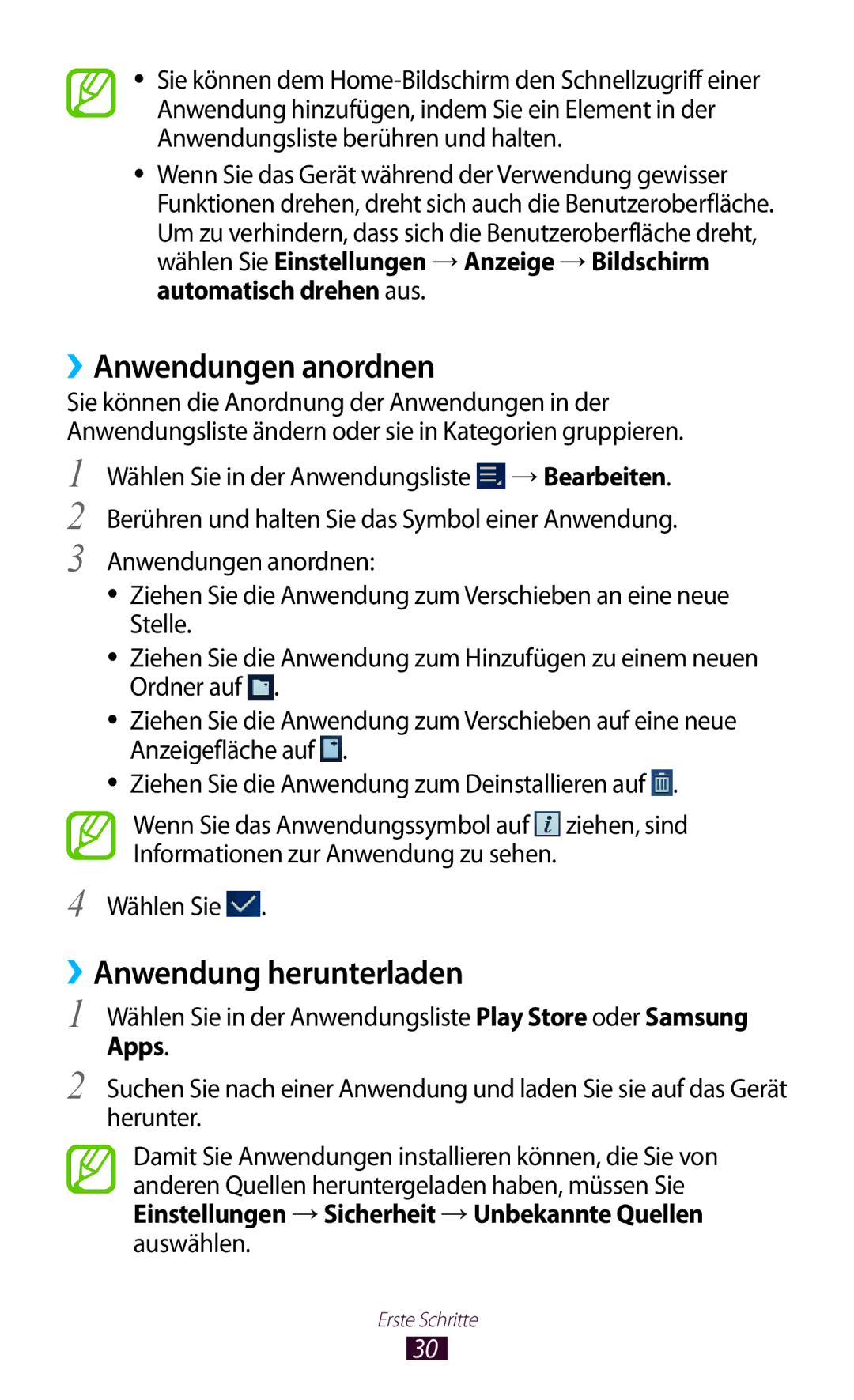●●
●●
Sie können dem
Wenn Sie das Gerät während der Verwendung gewisser Funktionen drehen, dreht sich auch die Benutzeroberfläche. Um zu verhindern, dass sich die Benutzeroberfläche dreht, wählen Sie Einstellungen → Anzeige → Bildschirm automatisch drehen aus.
››Anwendungen anordnen
Sie können die Anordnung der Anwendungen in der Anwendungsliste ändern oder sie in Kategorien gruppieren.
1
2
3
Wählen Sie in der Anwendungsliste ![]() → Bearbeiten. Berühren und halten Sie das Symbol einer Anwendung.
→ Bearbeiten. Berühren und halten Sie das Symbol einer Anwendung.
Anwendungen anordnen:
●● Ziehen Sie die Anwendung zum Verschieben an eine neue Stelle.
●● Ziehen Sie die Anwendung zum Hinzufügen zu einem neuen Ordner auf ![]() .
.
●● Ziehen Sie die Anwendung zum Verschieben auf eine neue Anzeigefläche auf ![]() .
.
●● Ziehen Sie die Anwendung zum Deinstallieren auf ![]() .
.
Wenn Sie das Anwendungssymbol auf ![]() ziehen, sind Informationen zur Anwendung zu sehen.
ziehen, sind Informationen zur Anwendung zu sehen.
4 Wählen Sie  .
.
››Anwendung herunterladen
1 Wählen Sie in der Anwendungsliste Play Store oder Samsung Apps.
2 Suchen Sie nach einer Anwendung und laden Sie sie auf das Gerät herunter.
Damit Sie Anwendungen installieren können, die Sie von anderen Quellen heruntergeladen haben, müssen Sie Einstellungen → Sicherheit → Unbekannte Quellen auswählen.
Erste Schritte
30